简单3D翻页效果相册制作
1、那么3D视频制作软件哪个好?推荐使用会声会影2018哦,因为用到了翻页的特效,所以需要用到G滤镜,还没有的小伙伴可以去贴吧寻找。

2、图1:简单3D翻页相册
一、素材准备
1、图片素材
婚纱照或者写真照片都可以,但是一定要高清,至少分辨率1920*1080的。

3、图2:高清素材图片
2、视频素材
下面有请小编视频作品中出场率超高的蓝色扫光视频素材再次闪亮登场,鼓掌!!!
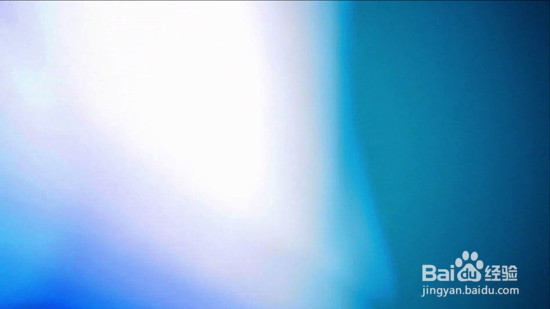
4、图3:蓝色扫光视频
3、音乐素材
一首《Paris Paris》带来不一样的感觉。
一、视频制作
1、主体样式制作
1)添加一张素材图片作为背景,对它应用“高斯模糊”特效并调整模糊值。
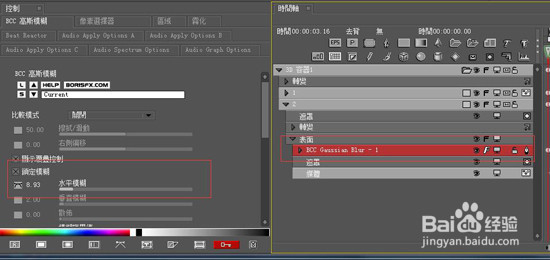
5、图4:添加高斯模糊
2)复制第一张图片,删除模糊效果,应用FEC 玻璃特效,比较模式选择“双重叠影”并对参数进行调整。
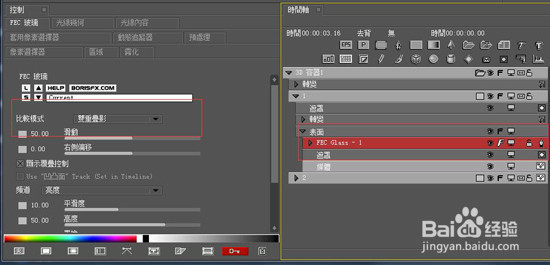
6、图5:添加FEC玻璃特效
3)调整第二张图片的Y轴数值,让图片有旋转的效果。
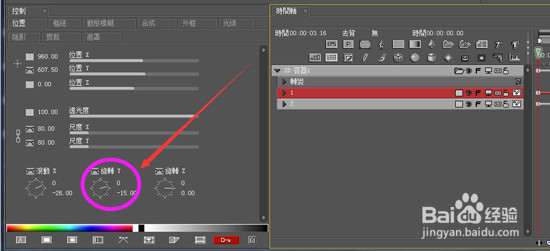
7、图6:调整Y轴参数
4)预览画面,进行参数的细节调整。

8、图7:预览画面效果
5)点击保存后,回到主工作面板,拖动时间轴到画面最后一帧,快照一张并放到其后面。
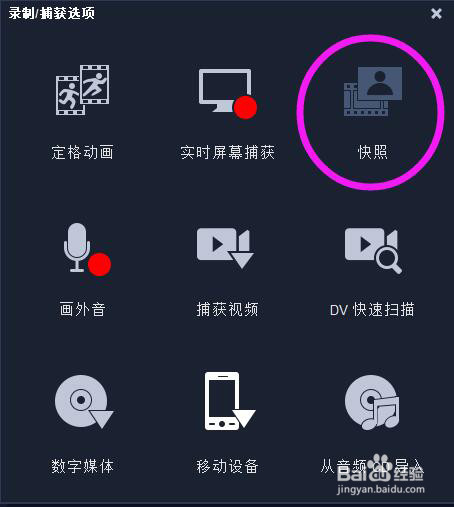
9、图8:快照一张
6)导入进G滤镜工作面板,添加BCC 翻页效果,调整它的数值,达到自己需要的效果即可。
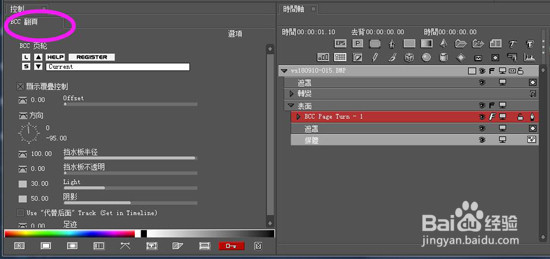
10、图9:添加翻页特效
这样我们主体的效果就完成了,后面的样式都是在此方法上进行些许的衍化,正所谓万变不离其宗,就是这个道理。
2、视频叠加
导入准备好的蓝色扫光视频进入叠加轨道,双击扫光视频素,应用覆叠选项,选择“添加键”,我们再预览画面,是不是立马变得唯美很多。
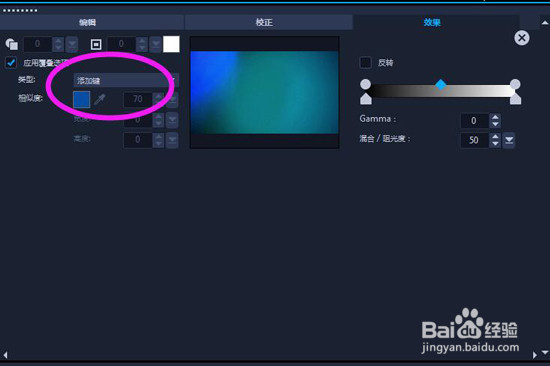
11、图10:应用覆叠选项
3、添加音乐
拖动音乐素材到音乐轨道,先试听一遍,将片头或者片尾多余的剪掉,做淡入淡出的效果。
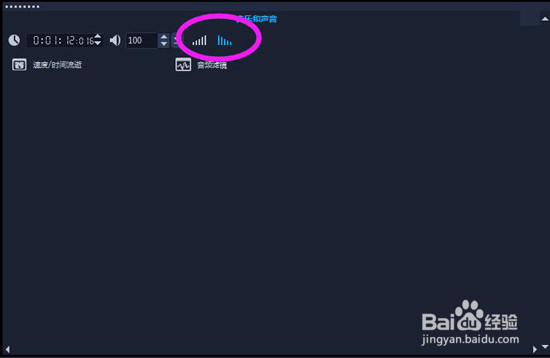
12、图11:音乐淡出效果
那么本期的3D翻页相册视频到这里就又要和大家说再见了,虽然G滤镜这款插件,大家有些陌生,但是多加练习,定能孰能生巧。